Download e atualização do driver da impressora multifuncional HP LaserJet M1005
Publicados: 2021-03-17O post é para educá-lo sobre como você pode baixar e instalar o driver de impressora HP LaserJet M1005 para Windows 7, 8, 10. Portanto, continue lendo para obter uma visão profunda sobre ele!
Sua impressora multifuncional HP LaserJet M1005 está atrasada? Nesse caso, provavelmente, pode ser por causa do pacote de driver desatualizado ou quebrado. Se você deseja desfrutar do bom funcionamento de sua impressora, atualize o pacote de drivers com frequência, conforme lançado pelo fabricante. Sem um pacote de driver preciso, mesmo uma impressora qualificada como a impressora multifuncional HP LaserJet M1005 não pode executar as operações de cópia, impressão e digitalização impecavelmente. Portanto, através deste artigo, discutiremos as maneiras convenientes e eficazes de baixar o pacote de driver.
Método único para baixar e atualizar os drivers da impressora HP LaserJet M1005
Antes de passar para os outros métodos, gostaríamos de apresentar o Bit Driver Updater, uma das maneiras mais rápidas e seguras de obter os drivers HP LaserJet M1005 mais recentes. É um dos softwares de atualização de driver mais recomendados para corrigir drivers defeituosos. Para obter este software gratuitamente, tudo o que você precisa fazer é clicar no botão de download abaixo.

Métodos fáceis para baixar, instalar e atualizar o driver da impressora HP LaserJet M1005
Agora, vamos discutir os outros métodos fáceis, porém produtivos, para baixar e instalar a versão mais atualizada dos drivers para sua impressora multifuncional HP LaserJet M1005.
Método 1: Baixe o driver HP LaserJet M1005 do site oficial da HP
O site oficial é a melhor maneira de obter a versão correta e mais recente dos drivers para a impressora HP LaserJet M1005. Assim, você pode usar o site oficial da HP para realizar a mesma tarefa. Se você não tem ideia de como fazer isso, então você precisa seguir os passos listados abaixo:
Etapa 1: Navegue até a página de suporte oficial da HP .
Etapa 2: Em seguida, escolha Software e drivers na lista do menu de contexto.
Etapa 3: Em seguida, identifique o produto para o qual deseja realizar a atualização do driver. Para a situação atual, selecione Impressora .
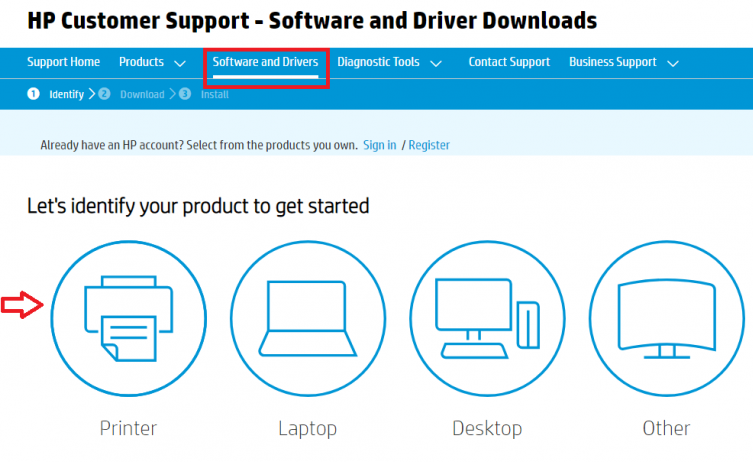
Etapa 4: Agora, digite o nome do modelo da sua impressora, ou seja, HP LaserJet M1005 e clique no botão Enviar ao lado. Ou você também pode pressionar a tecla Enter no teclado.
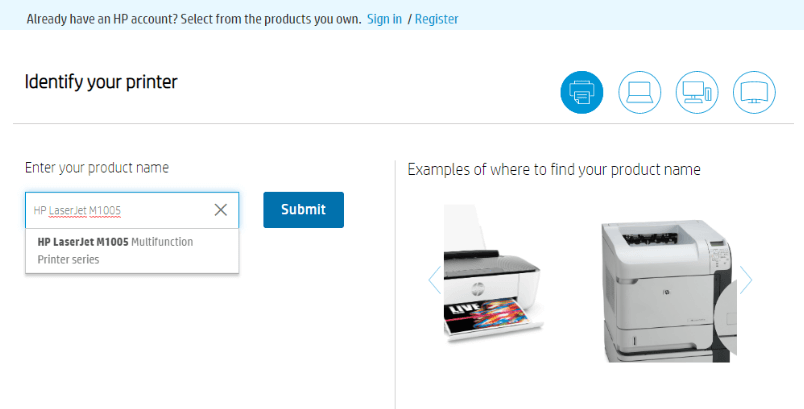
Passo 5: Por fim, clique na opção Download que apareceu ao lado do pacote do driver.
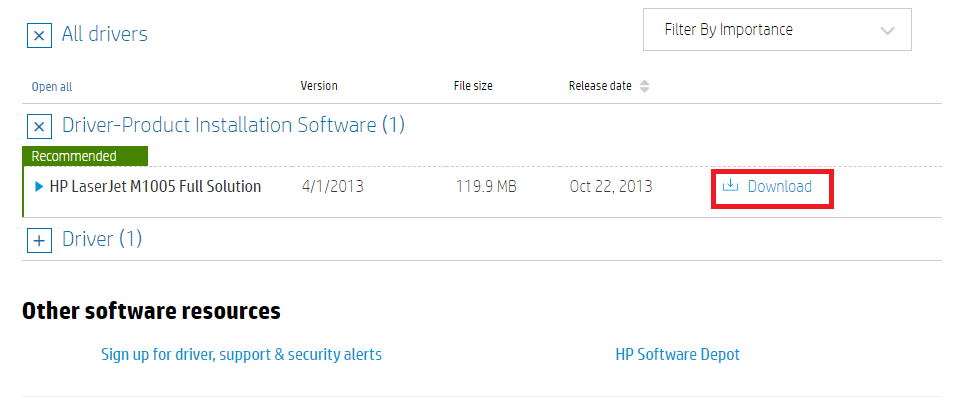
Etapa 6: Aguarde a conclusão do processo de download do driver HP LaserJet M1005.
Depois que o arquivo for baixado, execute o arquivo clicando duas vezes nele. E siga as instruções na tela para instalar os drivers. Quando você terminar com tudo isso, finalmente reinicie seu sistema.
Leia também: 20 Melhores Atualizadores de Drivers Gratuitos para Windows 10, 8, 7 em 2021 [Atualizado]
Método 2: Instalar e atualizar os drivers mais recentes da impressora HP LaserJet M1005 no Gerenciador de dispositivos
Você pode usar o Gerenciador de dispositivos para obter a versão mais recente dos drivers de impressora HP LaserJet M1005. Aqui estão as etapas que você precisa seguir para atualizar os drivers por meio da ferramenta de utilitário integrada do Windows, Gerenciador de dispositivos.

Etapa 1: no teclado, pressione as teclas Windows e R juntas para invocar a caixa de diálogo Executar.
Passo 2: Em seguida, digite devmgmt.msc dentro da caixa e pressione a tecla Enter. Alternativamente, clique no botão Ok.
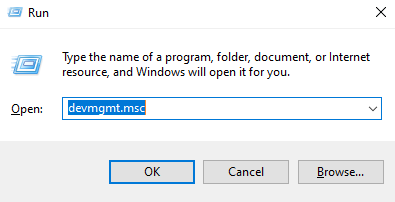
Etapa 3: Quando a janela do Gerenciador de dispositivos for acionada, navegue até a categoria Impressora ou Filas de impressão e expanda a seção clicando duas vezes nela.
Etapa 4: Depois disso, localize o driver da impressora multifuncional HP LaserJet M1005 e clique com o botão direito nele para selecionar a opção Atualizar software do driver na lista do menu de contexto.
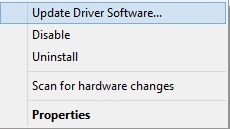
Etapa 5: no assistente subsequente, escolha Pesquisar automaticamente pelo software de driver atualizado para avançar.
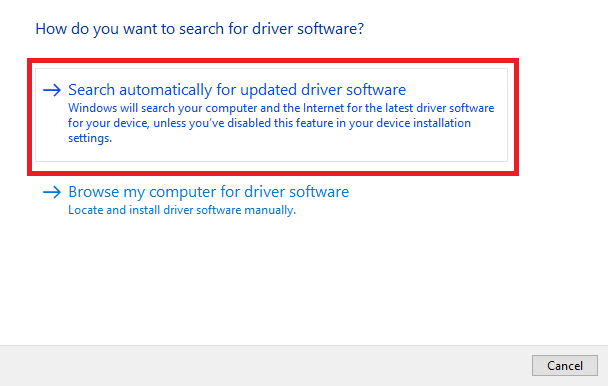
Agora, o Windows começará automaticamente a procurar o driver correto para sua impressora HP LaserJet M1005. Além disso, se o Windows detectar qualquer atualização de driver compatível, certifique-se de que o Windows também a instalará automaticamente.
Leia também: Como atualizar drivers de impressora no Windows 10
Método 3: Use o Bit Driver Updater para atualizar o driver da impressora HP LaserJet M1005
Acima, temos uma ideia de que esta é uma solução permanente para resolver todas as consultas relacionadas ao driver, atualizar os drivers e maximizar o desempenho do sistema. Agora, dê uma olhada nas etapas abaixo mencionadas que explicam com que facilidade você pode executar as atualizações de driver usando este utilitário definitivo Bit Driver Updater.
Passo 1: Baixe o Bit Driver Updater .
Passo 2: Em seguida, execute o arquivo baixado e siga as instruções na tela para concluir o processo de instalação.
Etapa 3: Uma vez instalado com sucesso, aguarde até que ele termine de verificar os drivers desatualizados ou quebrados .
Etapa 4: Encontre o driver da impressora multifuncional HP LaserJet M1005 na lista e clique na opção Atualizar agora exibida ao lado dele.
Etapa 5: Ou, se você achar que mais drivers exigem uma atualização, você pode atualizar todos os drivers juntos apenas clicando no botão Atualizar tudo em vez de Atualizar agora.
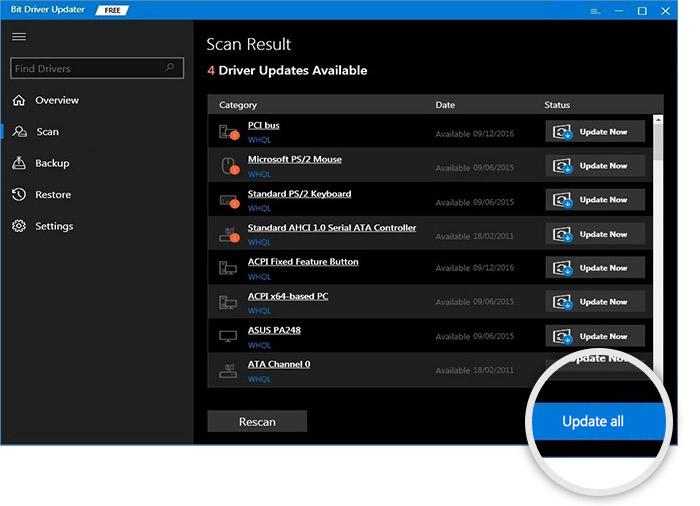
Veja como é fácil instalar a atualização de driver mais recente com o Bit Driver Updater. Clique no botão de download abaixo para atualizar as últimas atualizações de driver e acelerar o desempenho do PC usando o Bit Driver Updater.

Download e atualização do driver da impressora HP LaserJet M1005 para Windows – CONCLUÍDO
Portanto, os métodos mencionados acima são os métodos mais fáceis que você pode usar para instalar o driver de impressora HP LaserJet M1005 mais recente para Windows 10, 8, 7. Em nossa opinião, atualizar os drivers com o Bit Driver Updater é uma escolha de alto nível. Além de atualizar os drivers, através deste utilitário você também pode melhorar o desempenho geral do sistema.
Deixe-nos saber qual método melhor se adaptou a você na seção de comentários abaixo. Além disso, se você tiver alguma sugestão, diga-nos também na caixa abaixo. Antes de fechar a janela, não se esqueça de assinar nossa Newsletter para obter informações mais esclarecedoras e úteis sobre o campo técnico.
